-
Cómo solucionar problemas de DNS de Windows XP
-
Si no puede encontrar sus páginas en Internet o un servidor que haya accedido antes se niega a ser reconocido, entonces el problema puede ser así DNS relacionados. Esto le mostrará cómo trazar el problema y resolverlo, ya sea de inmediato o mostrar lo que va a resolver cuando un recurso de red está disponible de nuevo.
Instrucciones
Su página web no se carga
1 Compruebe que la dirección que has proporcionado en es correcta: Si recibe un mensaje de error (en general, diciendo que la página está temporalmente fuera de servicio o se ha movido), podría significar que escribió la dirección en mal. Pero también podría significar que el DNS no está funcionando para una serie de razones. Continúe con los pasos siguientes.
2 Abra una ventana de comandos: vaya a Inicio y luego en Ejecutar. Escribe CMD en el cuadro y pulse la tecla "Enter". (En Windows Vista, que será "Shift + Enter".)
3 Escriba nslookup. Usted verá la siguiente salida si la configuración de DNS están bien:
C:> nslookup
Servidor predeterminado: vnsc-lc.sys.gtei.net
Dirección: 4.2.2.3
Si hay algún problema, se verá lo siguiente: -
C:> nslookup
*** No se puede encontrar el nombre de servidor para la dirección XXX.XXX.XXX.XXX: dominio inexistente ...
Si esto sucede, se le está diciendo que no puede encontrar el dominio. Ir al siguiente paso para comprobar si el servidor de nombres está arriba o si se trata de otra cosa.4 Tipo EXIT dos veces para salir de NSLOOKUP. Se le devuelve al símbolo del sistema. Ahora recordar la dirección del servidor de nombres, escriba el siguiente comando justo allí donde usted salió NSLOOKUP:
XXX.XXX.XXX.XXX tracert (la dirección del nombre de dominio de la etapa 3)
Usted verá la siguiente si no hay problema con el servidor (y no se si está experimentando problemas de DNS): -
C:> tracert 208.67.222.222
Trazando la ruta de resolver1.opendns.com [208.67.222.222]
durante un máximo de 30 saltos:
1 15 ms 1 ms 1 ms 192.168.0.1
2 37 ms 13 ms 10 ms 11.218.196.31
3 11 ms 10 ms 11 ms cpe-76-166-3-116.socal.rr.com [72.163.3.156]
4 12 ms 8 ms 8 ms tge1-1.stclca1-rtr2.socal.rr.com [76.166.9.5]
5 ms 14 ms 10 ms 9 te9-3-stclca3-rtr2.socal.rr.com [76.166.1.60]
6 14 ms 15 ms 11 ms te9-3-stclca3-rtr2.socal.rr.com [76.166.9.60]
7 13 ms 14 ms 11 ms tge9-4.bwlaca1-rtr1.socal.rr.com [76.166.1.59]
8 16 ms 25 ms 17 ms tge2-0-0.lsanca4-rtr1.socal.rr.com [66.75.161.20
1]
9Tiempo de espera agotado.
10 ms 21 ms 23 ms 23 te-4-1.car1.Tustin1.Level3.net [4.71.104.157]
11 18 ms 16 ms 15 ms ae-2-3.bar1.Tustin1.Level3.net [4.69.132.218]
12 ms 19 ms 19 ms 15 ae-6-6.ebr1.LosAngeles1.Level3.net [4.69.136.202
]
13 ms 18 ms 15 ae-1-60.edge3.LosAngeles1.Level3.net [4.69.144.9
]
14 17 ms * 63 ms xe-9-1.r01.lsanca03.us.bb.gin.ntt.net [129.250.8
.181]
15 17 ms 16 ms 15 ms ae-2.r20.lsanca03.us.bb.gin.ntt.net [129.250.3.1
25]
16 27 ms 50 ms 29 ms as-0.r21.snjsca04.us.bb.gin.ntt.net [129.250.4.9
6]
17 ms 32 ms 28 ms 26 ae-0.r20.plalca01.us.bb.gin.ntt.net [129.250.4.1
18]
18 ms 28 ms 33 ms 27 xe-3-4.r04.plalca01.us.bb.gin.ntt.net [129.250.4
.242]
19 ms 27 ms 26 ms 26 ge-2-3.r04.plalca01.us.ce.gin.ntt.net [140.174.2
1.166]
20 ms 32 ms 34 ms 27 resolver1.opendns.com [208.67.222.222]
Seguir la pista completa.
Tenga en cuenta que había alrededor de 20 pasos para ir al servidor. Incluso con el mensaje "Tiempo de espera agotado" en el medio, todavía llegó a su destino. Por lo que el ejercicio es que desde el equipo cliente al servidor. Aquí hemos seguido una ruta desde un equipo cliente en Los Ángeles a un servidor DNS en San Francisco (DNS abierto).
Si la traza no se había completado y fracasado, uno de los routers en el medio podría haber fallado y que habría una razón principal de que no funcione. Pero esto no habría mostrado un fallo en el servidor DNS. Por lo tanto, sus amigos podrían haber sido capaces de conseguir en Internet. Por supuesto, sus amigos pueden utilizar un ISP diferente, también, lo que sería un escenario diferente de nuevo.5 Escriba ping -a 208.67.219.132
Esto mostrará si el servidor está respondiendo. (El -a después de que el comando ping muestra la dirección que está intentando resolver también.)
C:> 208.67.219.132 de ping
Haciendo ping 208.67.219.132 con 32 bytes de datos:
Respuesta desde 208.67.219.132: bytes = 32 tiempo = 41ms TTL = 46
Respuesta desde 208.67.219.132: bytes = 32 tiempo = 23 ms TTL = 46
Respuesta desde 208.67.219.132: bytes = 32 tiempo = 32ms TTL = 46
Respuesta desde 208.67.219.132: bytes = 32 tiempo = 24ms TTL = 46
estadísticas de ping para 208.67.219.132:
Packets: Sent = 4, Received = 4, Lost = 0 (0% loss),Tiempos aproximados de ida y vuelta en milisegundos:
Minimum = 23ms, Maximum = 41ms, Average = 30msEn este caso, se hace ping al servidor sin pérdida. Todos los paquetes de alcanzar el servidor. Si hubiera habido algo mal se hubiera visto como esto: -
C:> ping -a 208.67.219.132
Haciendo ping 208.67.219.132 con 32 bytes de datos:
Tiempo de espera agotado.
Tiempo de espera agotado.
Tiempo de espera agotado.
Tiempo de espera agotado.
estadísticas de ping para 208.67.219.132:Packets: Sent = 4, Received = 0, Lost = 4 (100% loss)Así, con la pérdida de 100%, podemos definitivamente no alcanzar el servidor.
Tiempo para una última estrategia: tratar un servidor DNS diferente.6
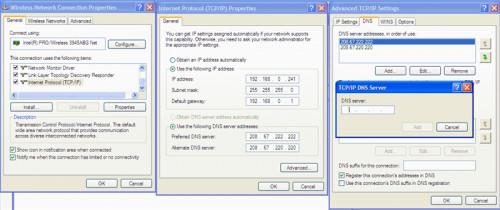
Utilice un comando para eliminar el almacén del equipo de direcciones IP. (Estos pueden causar un problema a veces, cuando la información se revueltos porque es demasiado lleno):
C:> ipconfig / flushdns
Configuración IP de Windows
Éxito tiraba el DNS Cache
Usted podría intentar de nuevo después de esto. Si esto no lo resuelve, intente con otro servidor DNS. Tendrá que añadir otro DNS en la configuración TCP / IP (ver ilustración).Consejos y advertencias
- Mira DNS como una biblioteca gigantesca de ubicaciones y direcciones. Si el servidor DNS está abajo, la biblioteca está cerrada. O bien volver otro día o encontrar otra biblioteca. Si la biblioteca está cerrada cuando debería estar abierta, usted puede apostar que alguien va a trabajar para conseguir que se abra de nuevo rápidamente. Así que la mejor opción es probablemente que esperar. Se fijará pronto. Es poco probable que sea un problema en el equipo, porque si funcionaba antes, es probable que va a funcionar de nuevo.
- No cambie la configuración de red a menos que esté absolutamente seguro de que sabe cuál es el problema. La mayoría de las veces, los problemas de conectividad a Internet son propensos a estar en el lado del servidor. Va a resolver el problema mejor con pasos lógicos, bien pensadas. NSLOOKUP generalmente mostrará la causa más probable del problema. La adición de otro servidor DNS podría funcionar, pero si se agrega más de una de las dos que ya existe, el sistema podría llegar a ser confuso. Tienen tres alternativas. Es suficiente.
